Réécrire du texte avec Copilot dans OneNote
Applies To
OneNote pour Microsoft 365Marco se prépare à présenter sa candidature aux universités en écrivant des exemples de dissertation d’entrée à l’université. Dans ses dissertations d’entrée à l’université, Marco souhaite exprimer sa passion pour l’informatique et mettre en avant divers projets qu’il a menés à bien. Toutefois, il pense que son écriture est trop informelle et manque de vocabulaire académique. Il décide d’utiliser la fonctionnalité Réécrire avec Copilot dans OneNote, un outil qui lui permet d’ajuster le style et le ton de son expression écrite.
Pour réécrire l’une de ses dissertations d’entraînement, Marco suit les étapes suivantes :
-
Sélectionner le texte de la page OneNote qui doit être réécrite.
-
Cliquer avec le bouton droit sur le texte sélectionné.
-
Dans le menu contextuel, sélectionner Réécrire.
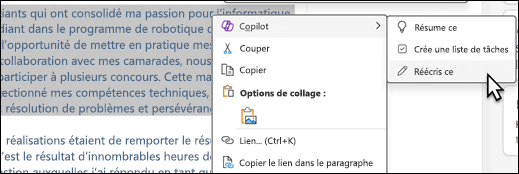
-
Sélectionner Conserver pour conserver le texte réécrit ou Ignorer pour ignorer le texte réécrit.
Marco rejette le Copilot projet de parce qu'il veut que l'essai paraisse plus académique que le premier projet de Copilot.
Marco effectue les étapes suivantes pour donner des Copilot instructions plus claires à Copilot :
-
SurOneNote le ruban Accueil , sélectionneCopilot.
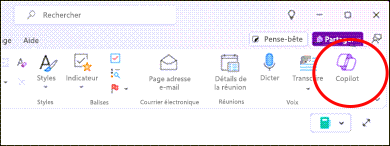
-
Sélectionner le texte de la page OneNote qui doit être réécrite.
-
Dans la Copilotzone de composition, entrez« Réécrire le texte sélectionné dans un style plus académique."
Conseil : Sinon, dans la Copilotzone de composition, sélectionner

-
Sélectionnez la flèche Envoyer .
-
Sélectionnez le bouton Copier et collez-le sur la page OneNote.
Marco, est heureux avec sa version Copilot réécrite. Après avoir lui-même apporté quelques modifications supplémentaires à sa dissertation, il se sent mieux préparé à commencer à écrire ses dernières dissertation d’entrée à l’université.
En savoir plus
Bienvenue dans Copilot dans OneNote











